E┼śZ
- seznam po┼żadavk┼», kter├ę jsou v├ím ur─Źeny ke zpracov├ín├ş (technick├Ż popis)
Viz
t├ę┼ż:
                Dialogy
programu SLP
Elektronick├ę ┼Ö├şzen├ş z├íznam┼»
Dialog Elektronick├ę ┼Ö├şzen├ş
dokumentace
Dialog pro pr├íci se seznamem dosud nevy┼Ö├şzen├Żch po┼żadavk┼», kter├ę vznikly v procesu elektronick├ęho ┼Ö├şzen├ş z├íznam┼» a kter├ę jsou v├ím ur─Źeny ke zpracov├ín├ş.
Poznámka:
Dialog
se objev├ş pouze autorovi s p┼Ö├şstupov├Żmi pr├ívy SLC nebo SLD, pro kter├ęho
existuje n─Ťjak├Ż dosud nevy┼Ö├şzen├Ż po┼żadavek.
P┼Ö├şstupov├í pr├íva
Dialog je ur─Źen pro autora, kter├Ż je aktu├íln├şm u┼żivatelem
SLP (jeho jm├ęno je zobrazeno v horn├şm ┼Ö├ídku hlavn├şho okna programu SLP.
Popis Dialogu
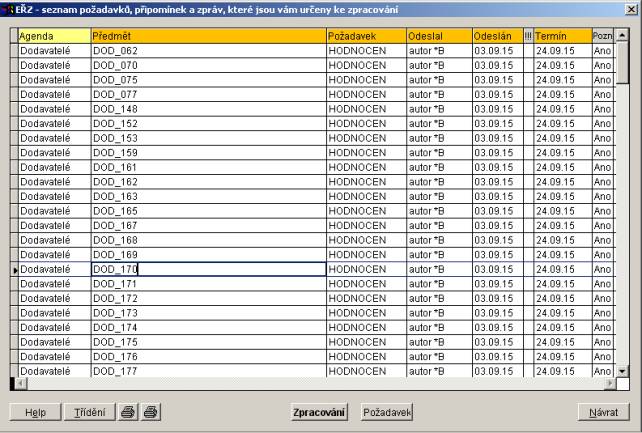
Popis obsahu jednotliv├Żch sloupc┼»:
Agenda - n├ízev agendy, kter├ę se po┼żadavek t├Żk├í
Kliknut├şm na hlavi─Źku sloupce lze seznam set┼Ö├şdit podle n├ízvu agendy.
P┼Öedm─Ťt- p┼Öedm─Ťt, kter├ęho se po┼żadavek t├Żk├í
Kliknut├şm na hlavi─Źku sloupce lze seznam set┼Ö├şdit podle p┼Öedm─Ťtu.
Po┼żadavek - k├│d po┼żadavku (viz E┼śZ - v├Żznam k├│du po┼żadavk┼» a reakc├ş na n─Ť).
Kliknut├şm na hlavi─Źku sloupce lze seznam set┼Ö├şdit podle po┼żadavku.
Odeslal - jm├ęno autora, kter├Ż v├ím po┼żadavek odeslal
Kliknut├şm na hlavi─Źku sloupce lze seznam set┼Ö├şdit podle jm├ęna odes├şlaj├şc├şho autora
Odesl├ín - datum odesl├ín├ş po┼żadavku
Kliknut├şm na hlavi─Źku sloupce lze seznam set┼Ö├şdit podle data odesl├ín├ş po┼żadavku
!!! - ozna─Źen├ş urgentnosti po┼żadavku. Pokud je ve sloupci zobrazeno "!!!", je po┼żadavek urgentn├ş
Term├şn - term├şn pro spln─Ťn├ş po┼żadavku. Pokud ji┼ż term├şn pro spln─Ťn├ş po┼żadavku uplynul, je term├şn zobrazen ─Źerven─Ť.
Kliknut├şm na hlavi─Źku sloupce lze seznam set┼Ö├şdit podle term├şnu.
Pozn. - p┼Ö├şznak, zda je sou─Ź├íst├ş po┼żadavku i pozn├ímka k po┼żadavku. Pokud je sou─Ź├íst├ş po┼żadavku i pozn├ímka k po┼żadavku, je ve sloupci slovo "Ano", v opa─Źn├ę p┼Ö├şpad─Ť nen├ş hodnota ve sloupci vypln─Ťna.
Help - tla─Ź├ştko pro vyvol├ín├ş n├ípov─Ťdy k dialogu
T┼Ö├şd─Ťn├ş - zobraz├ş dialog pro set┼Ö├şd─Ťn├ş seznamu po┼żadavk┼» s mo┼żnost├ş hled├ín├ş po┼żadavku.
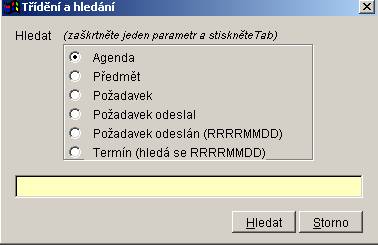
![]() ┬á(tisk) - zobraz├ş dialog pro tisk v├ím
ur─Źen├Żch po┼żadavk┼». Tiskovou sestavu lze zobrazit na monitoru (volba Preview),
nebo vytisknout (volba Na tisk├írnu). T┼Ö├şd─Ťn├ş sestavy bude toto┼żn├ę s aktu├íln├şm
t┼Ö├şd─Ťn├şm seznamu.
┬á(tisk) - zobraz├ş dialog pro tisk v├ím
ur─Źen├Żch po┼żadavk┼». Tiskovou sestavu lze zobrazit na monitoru (volba Preview),
nebo vytisknout (volba Na tisk├írnu). T┼Ö├şd─Ťn├ş sestavy bude toto┼żn├ę s aktu├íln├şm
t┼Ö├şd─Ťn├şm seznamu.
Uk├ízka ─Ź├ísti tiskov├ę sestavy:
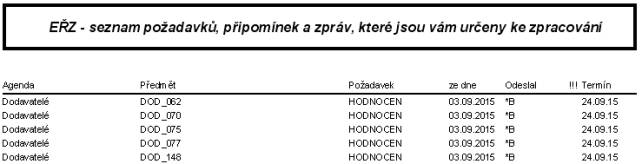
![]()  (tisk2) - obdobná tisková sestava.
Pokud je pro po┼żadavek vypln─Ťn text k po┼żadavku bude uveden i v t├ęto tiskov├ę
sestav─Ť
 (tisk2) - obdobná tisková sestava.
Pokud je pro po┼żadavek vypln─Ťn text k po┼żadavku bude uveden i v t├ęto tiskov├ę
sestav─Ť
Zpracov├ín├ş - tla─Ź├ştko, kter├ę vyvol├í dialog pro zpracov├ín├ş po┼żadavku.

Dialog v horn├ş ─Ź├ísti zobrazuje obsah po┼żadavku. Ve spodn├ş ─Ź├ísti dialogu jsou volby, pomoc├ş kter├Żch m┼»┼żete na po┼żadavek reagovat (podle typu po┼żadavku se m┼»┼że nab├şdka voleb li┼íit - viz E┼śZ - v├Żznam k├│du po┼żadavk┼» a reakc├ş na n─Ť)
volba "zpracovat po┼żadavek" - po aktivaci volby bude zobrazena agenda a z├íznam, kter├ęho se po┼żadavek t├Żk├í. M┼»┼żete zpracovat po┼żadavek. Po ukon─Źen├ş dialogu pro pr├íci s agendou se objev├ş dotaz

Po odpov─Ťdi "Ano" bude po┼żadavek ozna─Źen jako zpracovan├Ż a zmiz├ş ze seznamu dosud nezpracovan├Żch po┼żadavk┼».
volba "p┼Öedat zpracov├ín├ş po┼żadavku jin├ęmu autorovi" zobraz├ş dialog odesl├ín├ş dokumentu k vykon├ín├ş akce, ve kter├ęm m┼»┼żete zadat k├│d autora, kter├ęmu se m├í po┼żadavek p┼Öedat a p┼Ö├şpadn─Ť i va┼í├ş pozn├ímku.
volba "odm├ştnout zpracov├ín├ş po┼żadavku" zobraz├ş dialog
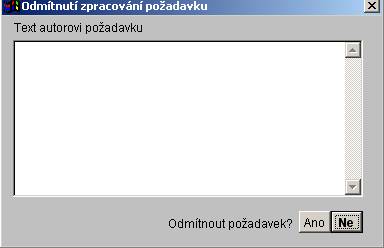
M┼»┼żete zadat text, kter├Ż bude zasl├ín autorovi po┼żadavku. Po stisknut├ş tla─Ź├ştka "Ano" za dotazem "Odm├ştnout po┼żadavek?" dojde k odm├ştnut├ş po┼żadavku a z├írove┼ł bude autorovi po┼żadavku posl├ína zpr├íva, ┼że byl po┼żadavek odm├ştnut.
volba "vz├şt na v─Ťdom├ş upozorn─Ťn├ş" se objev├ş pouze pro upozorn─Ťn├ş na kon─Ź├şc├ş z├íruku p┼Ö├şstroje. Po┼żadavek bude ozna─Źen jako zpracovan├Ż a na konec z├íruky p┼Ö├şstroje ji┼ż nebudete upozor┼łov├íni (pokud se nezm─Ťn├ş datum platnosti z├íruky p┼Ö├şstroje).
Po┼żadavek - tla─Ź├ştko na zobrazen├ş detailn├şch informac├ş o po┼żadavku

N├ívrat - tla─Ź├ştko pro ukon─Źen├ş dialogu.